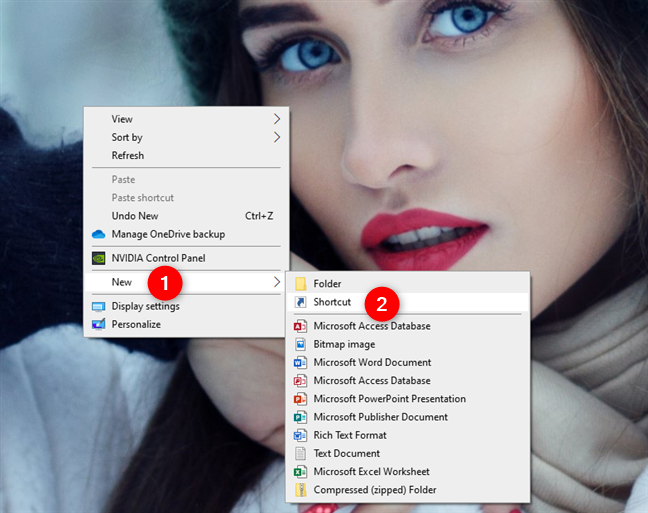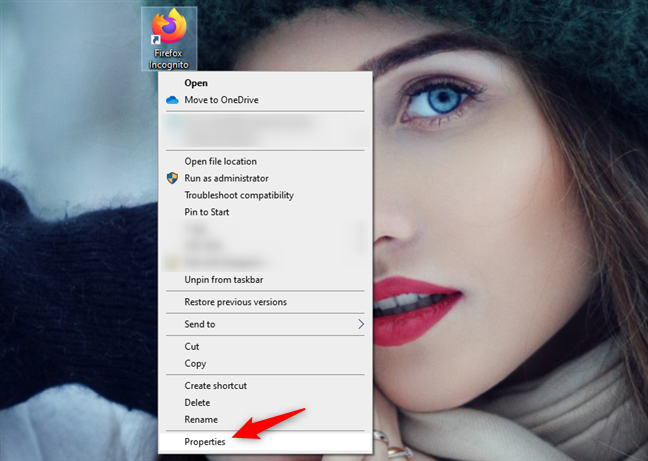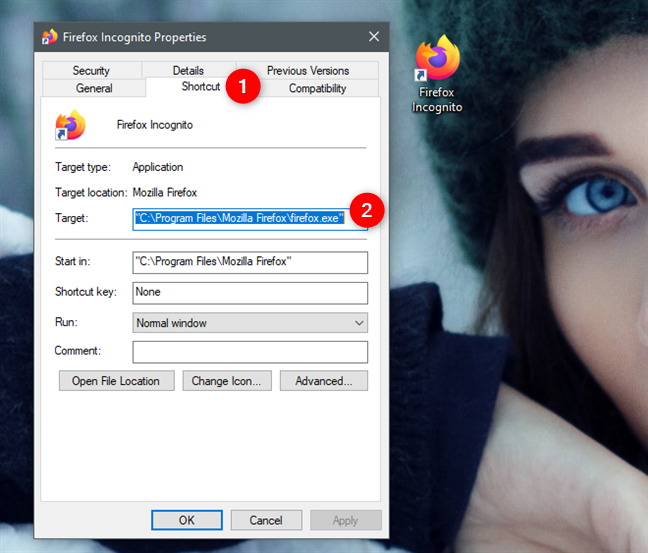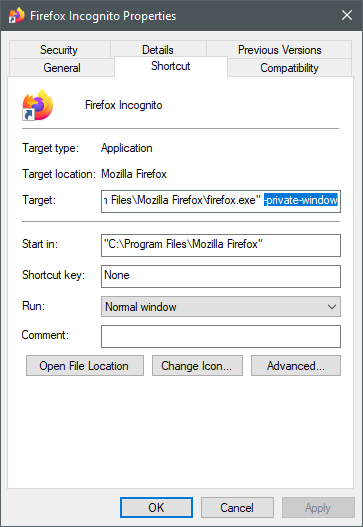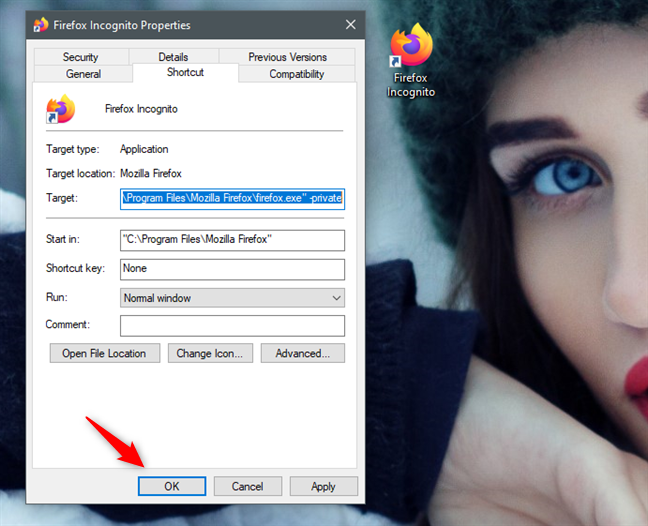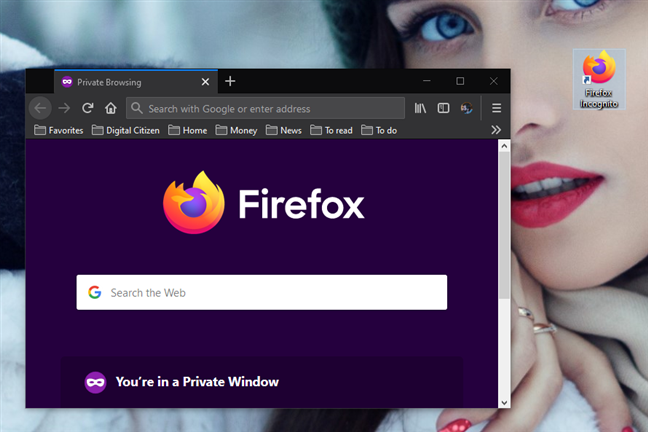هل تعلم أن Windows 10 يسمح لك بتغيير الاختصارات عن طريق إضافة معلمات سطر الأوامر إليها؟ أو يمكنك أيضًا عمل اختصارات جديدة باستخدام الوسائط ، بحيث يفتحون تطبيقاتهم المستهدفة مع تشغيل أو إيقاف تشغيل بعض ميزاتهم تلقائيًا؟ إذا كنت تريد معرفة كيفية إضافة خيارات التشغيل إلى تطبيقات Windows 10 الخاصة بك ، باستخدام اختصاراتها ، فاقرأ:
محتويات
- ما هي معلمة الاختصار ، المعروفة أيضًا باسم وسيطة الاختصار؟
- كيفية إضافة معلمات التشغيل إلى الاختصار في Windows 10
- لأي اختصارات تريد إضافة معلمات التشغيل؟
ما هي معلمة الاختصار ، المعروفة أيضًا باسم وسيطة الاختصار؟
قبل أن نوضح لك كيفية إنشاء اختصارات باستخدام المعلمات وكيفية إضافة الوسائط إلى الاختصارات المتوفرة بالفعل ، يجب أن تعرف أولاً ما هي. معلمات الاختصارات هي أوامر خاصة يمكنها تغيير طريقة تشغيل التطبيقات عند تشغيلها باستخدام اختصاراتها. وبالتالي ، يمكن للاختصار مع وسيطات التشغيل تمكين أو تعطيل بعض ميزات التطبيق الذي يفتحه.

اختصار مع وسيطات سطر الأوامر
على سبيل المثال ، بإضافة معلمة خاصة إلى اختصار المتصفح ، يمكنك تشغيله في وضع التصفح المتخفي تلقائيًا. وبالمثل ، تسمح لك بعض الألعاب باستخدام وسيطات الاختصار لتمكين الغش وتكوين إعدادات الرسومات وغيرها تلقائيًا.
كيفية إضافة معلمات التشغيل إلى الاختصار في Windows 10
أولاً ، ابحث عن الاختصار الذي تريد إضافة معلمات التشغيل إليه ، أو قم بإنشاء اختصار نحو الملف القابل للتنفيذ للبرنامج الذي تنوي فتحه باستخدام وسيطات سطر الأوامر. إذا كنت لا تعرف كيفية إنشاء اختصار ، فيمكنك العثور على جميع المعلومات هنا: إنشاء اختصارات للتطبيقات والملفات والمجلدات وصفحات الويب في Windows 10 .
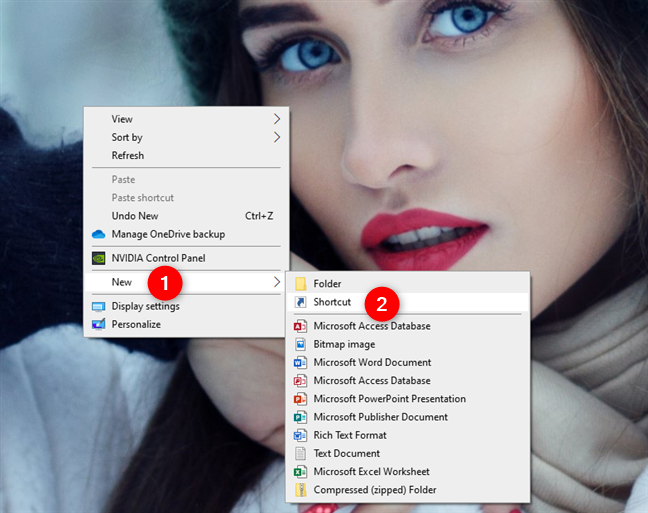
إنشاء اختصار جديد في نظام التشغيل Windows 10
ثم ، انقر بزر الماوس الأيمن أو المس مع الاستمرار على الاختصار الخاص بك ، وحدد خصائص من القائمة السياقية لفتح نافذة خصائص الاختصار. بدلاً من ذلك ، يمكنك أيضًا تحديد الاختصار والضغط في نفس الوقت على مفتاحي Alt + Enter على لوحة المفاتيح.
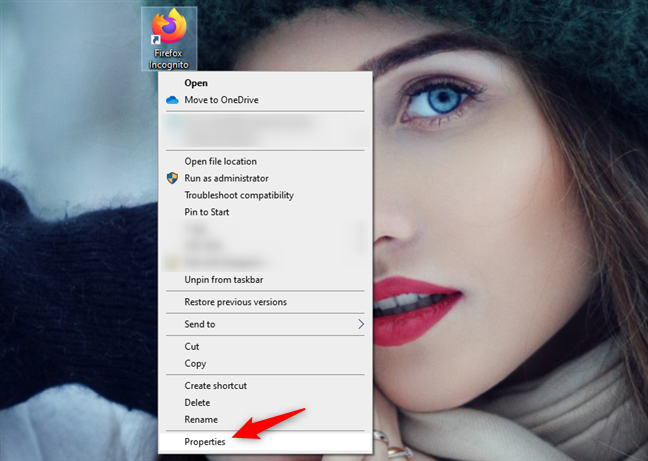
فتح خصائص الاختصار
نافذة خصائص الاختصار هي المكان الذي يمكنك فيه إضافة معلمات سطر الأوامر لهذا الاختصار. حدد علامة التبويب اختصار وابحث عن الحقل الهدف .
الهدف يخبر الاختصار عن التطبيق الذي يجب تشغيله. في المثال أدناه ، يمكنك أن ترى أننا اخترنا إنشاء واستخدام اختصار يشير إلى Firefox .
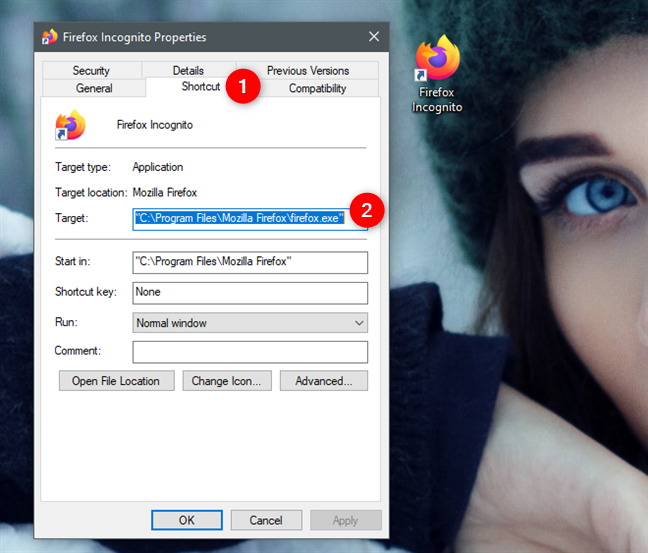
الهدف من الاختصار يخبره عن التطبيق الذي سيتم تشغيله
لإضافة معلمات التشغيل إلى الاختصار ، انقر أو اضغط داخل حقل النص الهدف ، واكتب جميع الوسائط التي تريد إضافتها إليه ، في نهاية السطر . يجب أن يسبق كل معلمة من معلمات الإطلاق الإضافية مسافة فارغة وواصلة .
في حالتنا ، نظرًا لأننا أردنا إنشاء اختصار يفتح Firefox في وضعه الخاص ، كان علينا إضافة معلمة سطر الأوامر "-private-window" . لذلك ، بالنسبة لاختصار Firefox Incognito الخاص بنا ، انتهى بنا الأمر مع هدف يشبه هذا: "C: Program FilesMozilla Firefoxfirefox.exe" -private-window .
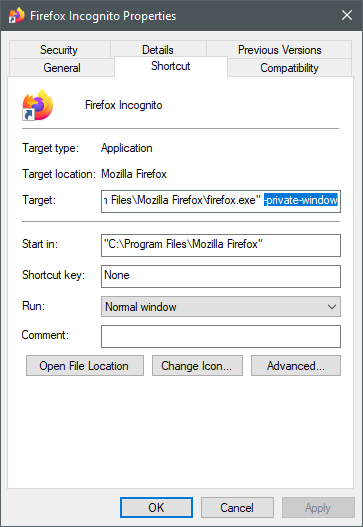
لإنشاء اختصار Windows 10 مع المعلمات ، يجب عليك إضافة الوسائط إلى هدفها
ملاحظة: عند كتابة المعلمات ، تأكد من البحث عن قائمة معلمات سطر الأوامر التي يدعمها التطبيق الذي قمت بإنشاء الاختصار المخصص له. يمكن أن يتسبب استخدام معلمات غير مدعومة في حدوث مشكلات عند بدء تشغيل التطبيق.
عندما تنتهي من تحرير الاختصار ، انقر أو اضغط على تطبيق أو موافق لحفظ التغييرات التي أجريتها.
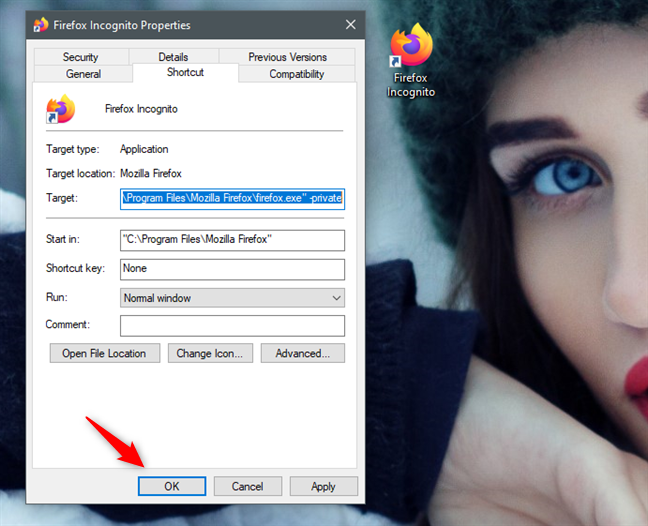
حفظ اختصار مع المعلمات
من الآن فصاعدًا ، كلما نقرت نقرًا مزدوجًا أو نقرًا مزدوجًا على الاختصار ، فإنه يقوم بتشغيل التطبيق المستهدف باستخدام معلمات سطر الأوامر التي أضفتها إليه.
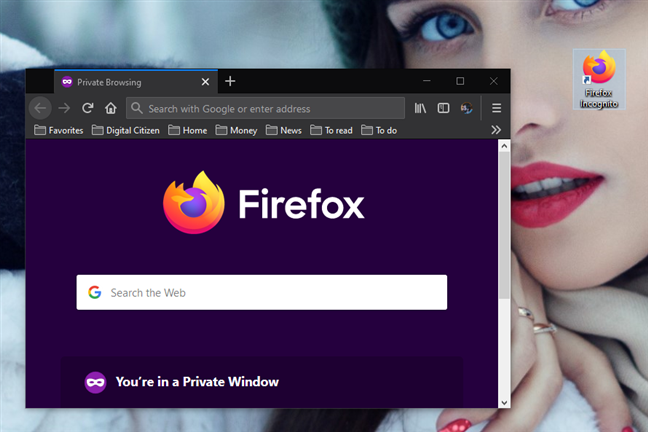
اختصار للمتصفح مع معلمة لتشغيله في وضع التصفح المتخفي
ملاحظة : على الرغم من أنه يمكنك ترك الاختصار المعدل في مكانه أو المكان الذي قمت بإنشائه ، فقد ترغب الآن أيضًا في تثبيت الاختصار الخاص بك بالمعلمات في أي مكان تريده: على شريط المهام ، وقائمة ابدأ ، وسطح المكتب ، وما إلى ذلك.
لأي اختصارات تريد إضافة معلمات التشغيل؟
كما ترى ، فإن إضافة معلمات سطر الأوامر إلى الاختصارات في Windows 10 أمر سهل ، ولا يتطلب الكثير من العمل. ما الاختصارات مع الحجج التي قمت بإنشائها؟ هل أردت تخصيص بعض الاختصارات الموجودة لديك عن طريق إضافة معلمات سطر الأوامر؟ لماذا تريد معرفة كيفية إنشاء اختصارات باستخدام المعلمات في نظام التشغيل Windows 10؟